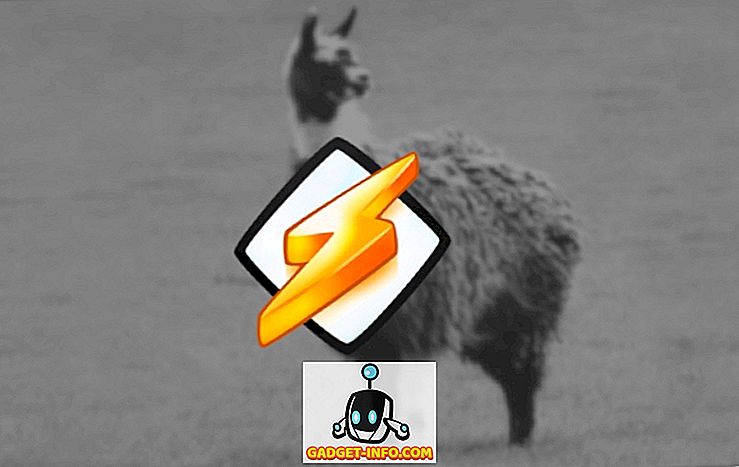Samsung ha lanciato i suoi nuovi dispositivi di punta, il Galaxy S9 e il Galaxy S9 +. Mentre i dispositivi vantano un hardware supremo e prestazioni eccellenti, gli utenti esperti là fuori certamente vogliono di più dai loro dispositivi. Dopo che le sorgenti del kernel sono state rilasciate per entrambi i dispositivi, il supporto TWRP ufficiale è arrivato anche per le nuove ammiraglie Samsung. Quindi, se sei qualcuno che vuole installare un ripristino personalizzato sul proprio dispositivo e poi andare a sradicarlo, continua a leggere, mentre ti mostriamo come:
Installa TWRP su Galaxy S9 / S9 Plus
Nota : il seguente metodo formatterà il dispositivo, quindi assicurati di eseguire il backup di tutti i tuoi dati importanti. Ho provato il metodo sul mio Galaxy S9 Plus, ma il metodo dovrebbe rimanere lo stesso anche per l'S9. Inoltre, il seguente metodo è applicabile solo per le varianti Exynos e non funzionerà sui modelli Snapdragon. Inoltre, seguendo i passaggi seguenti si verificherà l'intervento di Samsung Knox, annullando in tal modo la garanzia.
1. Per prima cosa, vai su Impostazioni -> Info sul telefono -> Informazioni sul software . Tocca il "Build no" sette volte per abilitare le Opzioni sviluppatore.

2. Avanti, vai su Impostazioni -> Opzioni sviluppatore e attiva l'interruttore accanto a "Sblocco OEM".

3. Ora, sul tuo PC, scarica ed estrai il pacchetto ODIN di Samsung .

4. Scarica il file ".tar" dell'immagine TWRP dal basso:
Galaxy S9: (TWRP Image) Galaxy S9 +: (TWRP Image)
5. Ora, spegnere il dispositivo e quindi riavviarlo in modalità download tenendo premuto [VOLUME GIÙ] + [BIXBY] + [ALIMENTAZIONE] per ca. 15 secondi. Ora riceverai un messaggio di avviso. Premere [VOLUME SU] per entrare in modalità Download.

6. Apri Odino . Fare clic su [AP] e selezionare il file ".tar" scaricato TWRP.

7. Collega il tuo smartphone al PC. Ora riceverai una notifica sul lato sinistro di ODIN che il tuo dispositivo è stato collegato.

Nota : se il tuo PC non riconosce il tuo dispositivo, installa i driver USB Samsung per il tuo dispositivo da qui.
8. Ora, mentre si tiene premuto [VOLUME SU] + [BIXBY] + [POWER] sul telefono, fare clic su "Start" in ODIN. Il processo di flashing dovrebbe ora iniziare. Non lasciare andare le combinazioni di pulsanti finché non si inserisce TWRP.

Nota : è possibile che venga visualizzata una schermata di avviso che informa che il dispositivo non è stato inizializzato. In tal caso, tocca semplicemente "Ripristina" per formattare il dispositivo. Quindi, imposta nuovamente il dispositivo e ripeti i passaggi 1-8.
9. Ora che sei nel recupero TWRP, ti verrà presentato il messaggio di avviso della partizione di sistema. Scorri il cursore inferiore verso destra per consentire le modifiche. Una volta entrati nel menu principale di TWRP, vai su Wipe -> Format Data, quindi digita "yes" e quindi premi invio. Il recupero ora formatterà i tuoi dati.

10. Ora che i dati sono stati formattati, andare su Riavvio -> Ripristino per riavviare TWRP.

11. Dopo aver riavviato TWRP, scaricare dm-verity e forzare la disattivazione della crittografia zip sul computer e trasferirlo sullo smartphone tramite USB. Quindi, vai su Installa in TWRP, cerca il file scaricato e esegui il flash.

12. Ora che hai lampeggiato il file dm-verity sullo smartphone, riavvia il dispositivo e configuralo con il tuo account e altro ancora. TWRP è inizializzato e perfettamente funzionante in questa fase.
Root Galaxy S9 / S9 Plus
Nota : il seguente metodo garantisce l'accesso root sul dispositivo tramite SuperSU. Al momento della stesura di questo libro, Magisk NON è supportato su Galaxy S9 o S9 +. Aggiorneremo il tutorial una volta rilasciato un aggiornamento per Magisk.
1. Ora che hai completamente configurato il dispositivo, spegni il dispositivo e quindi riavvia il ripristino tenendo premuto [VOLUME SU] + [BIXBY] + [ALIMENTAZIONE].

2. Scarica N965F_root_OEM_issue_devices.zip sul computer e trasferiscilo sul dispositivo tramite USB.
3. Ora, nel recupero TWRP, toccare su "Installa", e cercare il file zip appena scaricato e farlo lampeggiare.

4. Durante la procedura di lampeggio, l'installatore ti chiederà varie opzioni. Selezionare "Sì" per "OEM Patch" e "Root with SuperSU" . Una volta fatto, riavvia semplicemente il tuo dispositivo. Il tuo Samsung Galaxy S9 / S9 + dovrebbe ora essere collegato a SuperSU.

VEDERE ANCHE: Recensione Galaxy S9 Plus: Rifinitura S8 o altro?
Installa TWRP e installa il tuo Galaxy S9 / S9 +
Quindi, è stato così! Mentre personalmente preferisco la versatilità del rooting del mio dispositivo con Magisk, SuperSU sembra funzionare bene. E ora che hai accesso root sul tuo dispositivo, che ne dici di provare alcune delle grandi cose che puoi fare con il tuo dispositivo qui. Inoltre, condividi con noi la tua esperienza sull'intero processo di rooting insieme a qualsiasi domanda nei commenti in basso.